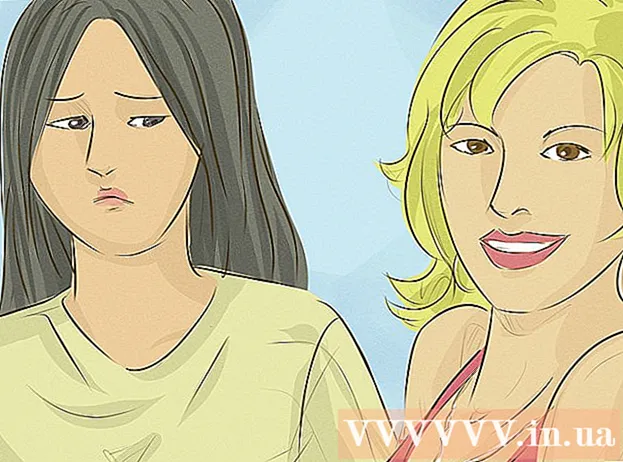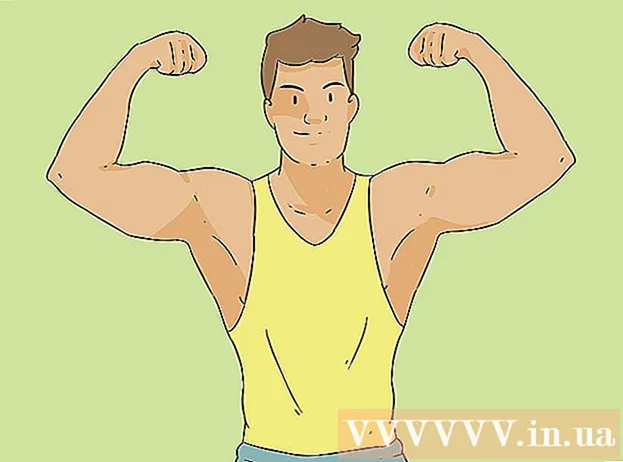May -Akda:
Carl Weaver
Petsa Ng Paglikha:
26 Pebrero 2021
I -Update Ang Petsa:
1 Hulyo 2024

Nilalaman
- Mga hakbang
- Bahagi 1 ng 2: Lumikha ng isang bilog
- Bahagi 2 ng 2: Gupitin ang isang butas sa bilog
- Mga Tip
Ang pagputol ng mga butas sa isang bagay ay talagang madali. Hindi mo kailangang manu-manong gawin ito sa tool ng Knife, dahil hindi ka nito papayagan na lumikha ng isang perpektong butas, o i-import ito sa Photoshop. Ang kailangan mo lang gawin ay sundin ang mga hakbang sa artikulong ito.
Mga hakbang
Bahagi 1 ng 2: Lumikha ng isang bilog
 1 Buksan ang Adobe Illustrator. Anumang bersyon ay gagawin. Maghintay hanggang mabuksan ang programa.
1 Buksan ang Adobe Illustrator. Anumang bersyon ay gagawin. Maghintay hanggang mabuksan ang programa.  2 Lumikha ng isang bagong dokumento. Pindutin lamang ang Ctrl + N. lilitaw ang isang window na nagsasabing "Bagong Dokumento". Ipasok ang nais na laki at i-click ang "OK".
2 Lumikha ng isang bagong dokumento. Pindutin lamang ang Ctrl + N. lilitaw ang isang window na nagsasabing "Bagong Dokumento". Ipasok ang nais na laki at i-click ang "OK".  3 Gamitin ang tool na Ellipse. Mahahanap mo ito sa kaliwang bahagi ng screen sa toolbar.
3 Gamitin ang tool na Ellipse. Mahahanap mo ito sa kaliwang bahagi ng screen sa toolbar.  4 Pindutin nang matagal ang Shift key at lumikha ng isang perpektong bilog.
4 Pindutin nang matagal ang Shift key at lumikha ng isang perpektong bilog.
Bahagi 2 ng 2: Gupitin ang isang butas sa bilog
 1 Gamitin muli ang tool na Ellipse o pindutin ang L.
1 Gamitin muli ang tool na Ellipse o pindutin ang L. 2 Hawakan ang Shift key at iguhit ang isang bilog sa loob ng bilog na nilikha mo kanina. Ito ang magiging butas ng bagay.
2 Hawakan ang Shift key at iguhit ang isang bilog sa loob ng bilog na nilikha mo kanina. Ito ang magiging butas ng bagay.  3 Iguhit ang iyong object sa pamamagitan ng pagpindot sa Ctrl + Y. Ang mga gilid ng mga bagay ay makikita.
3 Iguhit ang iyong object sa pamamagitan ng pagpindot sa Ctrl + Y. Ang mga gilid ng mga bagay ay makikita. - Ilipat ang bilog sa loob ng bagay sa kung saan mo gustong gupitin ang butas.
- Pindutin muli ang Ctrl + Y at ang mga hugis ay makukulay muli.
 4 Pumunta sa panel ng Pathfinder. Kung ang panel na ito ay wala sa kanang bahagi ng screen, piliin ang Window> Pathfinder mula sa menu bar.
4 Pumunta sa panel ng Pathfinder. Kung ang panel na ito ay wala sa kanang bahagi ng screen, piliin ang Window> Pathfinder mula sa menu bar.  5 Sa mga mode na hugis, piliin ang "Ibukod". Tiyaking napili ang parehong mga bagay.
5 Sa mga mode na hugis, piliin ang "Ibukod". Tiyaking napili ang parehong mga bagay. - Pindutin ang Ctrl + A upang mapili ang mga ito.
- Sa yugtong ito, ang butas ay dapat na hiwa at ang mga bagay ay dapat na isang piraso.
Mga Tip
- Sundin ang parehong mga hakbang at subukan ang pagputol ng mga butas sa iba pang mga hugis!